Как да вмъкнете и изтриете горен колонтитул, долен колонтитул и снимка на горен колонтитул в Excel?
Трябва ли да вмъкнете номерата на страниците в отпечатаната работна книга, както и името на автора, текущата дата и името на файла? Microsoft Excel Горен / долен колонтитул командата може да ви помогне лесно да показвате информация в горния или долния колонтитул в горната или долната част на всяка отпечатана страница. И можете също да добавите някои изображения в заглавката, като например логото на вашата компания и т.н.
Вмъкнете горен и долен колонтитул с инструментите за горен и долен колонтитул
Вмъкнете информация за работната книга (име на работна книга, име на работен лист, потребителско име и т.н.) като горен и долен колонтитул
Вмъкнете картина или лога в горния или долния колонтитул
Изтрийте всякакъв вид горен или долен колонтитул
Лесно вмъквайте множество картини/изображения в клетки в Excel
Обикновено снимките се вмъкват над клетките в Excel. Но Kutools за Excel Импортиране на снимки помощната програма може да помогне на потребителите на Excel групово да вмъкват всяка картина/изображение в една клетка, както е показано на екранната снимка по-долу.
Вмъкнете горен и долен колонтитул с инструментите за горен и долен колонтитул
Можете да следвате тези стъпки, за да вмъкнете лесно горен и долен колонтитул в Excel.
1. кликване Поставете > Горен колонтитул за да активирате Инструменти за горен и долен колонтитул в лентата.
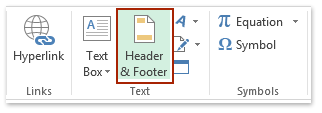
2.Отидете в раздела „Дизайн“ под „Инструменти за горен и долен колонтитул“ и след това изберете всеки тип реклама в горен или долен колонтитул, от която се нуждаете. В нашия случай кликваме Дизайн > Header > Поверително, 1 г., страница 11. Вижте екранна снимка:

Забележка: Можете също така да въведете персонализиран горен или долен колонтитул в полето за горен или долен колонтитул, както ви е необходимо. Вижте екранна снимка:

Вмъкнете информация за работната книга (име на работна книга, име на работен лист, потребителско име и т.н.) като горен и долен колонтитул
Ако имате инсталиран Kutools за Excel, можете бързо да вмъкнете информацията за текущата работна книга като горен или долен колонтитул лесно., като име на работна книга, име на лист, път за запазване на работната книга, потребителско име и т.н. Моля, направете следното:
Kutools за Excel - Снабден с над 300 основни инструмента за Excel. Насладете се на пълнофункционален 30-дневен БЕЗПЛАТЕН пробен период без кредитна карта! Изтегли сега!
1. кликване Enterprise > Workbook > Вмъкване на информация за работна книга.
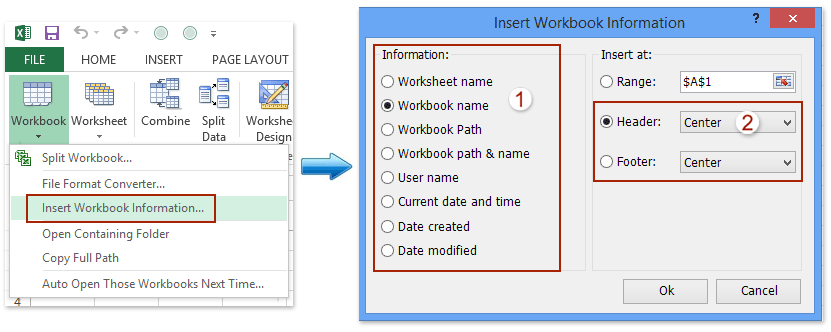
2. В отварящия се диалогов прозорец Вмъкване на информация за работна книга, моля, проверете една от информацията за текущата работна книга в Информация раздел, проверете Header or Footer опция и зададена и позиция на горния/долния колонтитул и щракнете върху Ok бутон. Вижте горната екранна снимка:
И сега указаната информация за работната книга се вмъква веднага като горен или долен колонтитул.
Kutools за Excel - Заредете Excel с над 300 основни инструмента. Насладете се на пълнофункционален 30-дневен БЕЗПЛАТЕН пробен период без кредитна карта! Вземи Го Сега
Вмъкнете картина или лога в горния или долния колонтитул
Понякога искате да показвате някои изображения в горната част на работния лист на всяка отпечатана страница, като фирмено лого или други. Можете да го направите със следните стъпки:
1. кликване Поставете > Горен колонтитул за да активирате инструментите за горен и долен колонтитул.
2. Изберете позицията в горния или долния колонтитул и щракнете Дизайн > Снимка. Вижте екранна снимка:

2. Сега излиза Insert Pictures, моля, изберете източника на картина, както ви е необходим. В нашия пример ние избираме От файл и щракнете върху паса бутон. Вижте екранна снимка:
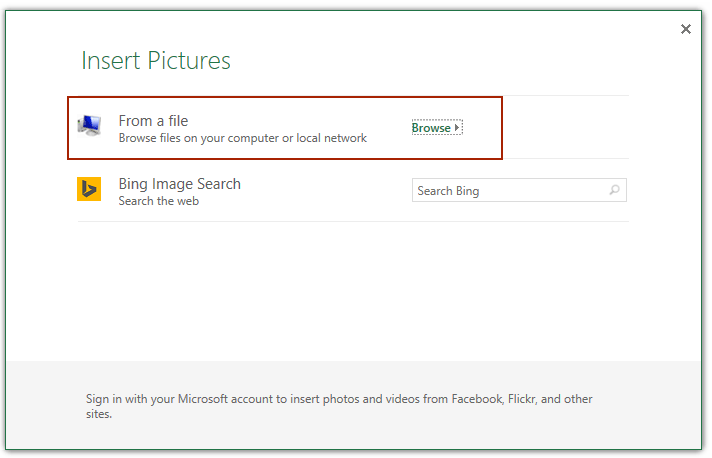
Забележка: Ако използвате Excel 2010 или по-стари версии, този диалогов прозорец няма да излезе. Моля, просто пропуснете тази стъпка.
3. В диалоговия прозорец Вмъкване на картина, моля, потърсете и изберете определеното лого или изображение, което ще вмъкнете като горен или долен колонтитул, и щракнете върху Вмъкване бутон. Вижте екранна снимка:

4. Сега текстовият низ на &[Picture] се вмъква в горния или долния колонтитул. Щракнете върху която и да е клетка в активния работен лист и ще видите, че логото или изображението са вмъкнати като горен или долен колонтитул. Вижте екранна снимка:

Забележка: След като вмъкнете горен/долен колонтитул на картина, можете да я форматирате, като изберете горния или долния колонтитул на картината, като щракнете върху Дизайн > формат Картина и след това форматиране в диалоговия прозорец Форматиране на картина. Вижте екранна снимка:
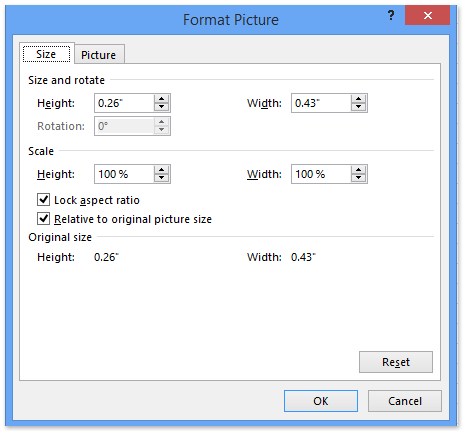
Изтрийте всякакъв вид горен или долен колонтитул
Ако искате да изтриете горния колонтитул от работния лист, можете да поставите курсора на мястото, където е вмъкнат горният/долният колонтитул, и да щракнете върху Дизайн > Header (или Footer)> нито един под Инструменти за горен и долен колонтитул. Както и изтриването на долния колонтитул.
Демонстрация: Вмъкване на информация за работна книга като горен и долен колонтитул
Най-добрите инструменти за продуктивност в офиса
Усъвършенствайте уменията си за Excel с Kutools за Excel и изпитайте ефективност, както никога досега. Kutools за Excel предлага над 300 разширени функции за повишаване на производителността и спестяване на време. Щракнете тук, за да получите функцията, от която се нуждаете най-много...

Раздел Office Внася интерфейс с раздели в Office и прави работата ви много по-лесна
- Разрешете редактиране и четене с раздели в Word, Excel, PowerPoint, Publisher, Access, Visio и Project.
- Отваряйте и създавайте множество документи в нови раздели на един и същ прозорец, а не в нови прозорци.
- Увеличава вашата производителност с 50% и намалява стотици кликвания на мишката за вас всеки ден!

